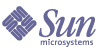
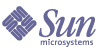
| |
| Sun Java Enterprise System 2004Q2 Guía de Instalación | |
Capítulo 10
Desinstalación del softwareEste capítulo ofrece instrucciones para desinstalar los productos componentes de Java Enterprise System del sistema. Antes de realizar las tareas descritas en este capítulo, debe leerlo en su totalidad y familiarizarse con los procesos de instalación de Java Enterprise System.
Este capítulo incluye los siguientes apartados:
Precaución
No utilice el programa de desinstalación de Java Enterprise System para desinstalar el software de Sun Cluster. Para obtener más información, consulte Configuración del software de Sun Cluster y de Sun Cluster Agents para Sun Java System.
Planificación de la desinstalaciónLos modos de desinstalación de Java Enterprise System son iguales a los modos disponibles para la instalación. Una interfaz gráfica y basada en texto interactiva, así como una desinstalación silenciosa utilizando el archivo de parámetros que especifique. Durante la instalación, el programa de instalación de Java Enterprise System almacena el programa de desinstalación de Java Enterprise System en la siguiente ubicación:
/var/sadm/prod/entsys/uninstall
Esta sección ofrece una visión general del proceso de desinstalación de Java Enterprise System. Se tratan los siguientes temas:
Visión general
El programa de desinstalación de Java Enterprise System puede comportarse de forma diferente en función de los productos componentes instalados y de cómo se relacionan entre ellos. Tenga en cuenta los siguientes aspectos cuando vaya a ejecutar el programa de desinstalación:
- El programa de desinstalación debe ejecutarse por separado en cada host que contenga componentes de Java Enterprise System. Para cada host en el que ejecute el programa de desinstalación, puede seleccionar uno o varios productos componentes para eliminarlos.
- El programa de desinstalación sólo elimina productos componentes instalados mediante el programa de instalación de Java Enterprise System. Para eliminar productos componentes que no se instalaron usando el programa de instalación de Java Enterprise System, consulte las instrucciones incluidas en la documentación del producto componente.
- El programa de desinstalación comprueba las dependencias de productos sólo en el sistema en el que se está ejecutando y muestra advertencias cuando detecta alguna relación de dependencia. Para obtener más información acerca de las dependencias que afectan a la eliminación de software, consulte Cómo afectan las interdependencias de productos a la desinstalación.
- El programa de desinstalación no elimina componentes compartidos de Java Enterprise System.
- El programa de desinstalación puede eliminar archivos de configuraciones y de datos de usuario.
Los archivos de configuración y de datos de usuario que elimina el programa de desinstalación varían en función de cada producto componente. Cuando finalice la desinstalación, puede que sea necesario eliminar algunos archivos y directorios adicionales. Para obtener información para cada producto, consulte Información sobre la desinstalación de los productos componentes.
Cómo afectan las interdependencias de productos a la desinstalación
Antes de realizar la desinstalación, debe planificar de qué modo va a controlar el efecto que puede tener la desinstalación en los productos componentes instalados. Debe tener en cuenta las siguientes interdependencias:
Dependencias reconocidas
El programa de desinstalación de Java Enterprise System reconoce sólo las dependencias existentes entre productos instalados en un mismo host. Si intenta desinstalar un componente que tiene productos dependientes en el mismo host, el programa de desinstalación mostrará una advertencia antes de continuar con la desinstalación.
Por ejemplo, si intenta desinstalar Identity Server del host en el que también está instalado Portal Server, el programa de instalación le advierte de que Portal Server depende de Identity Server.
Además, antes de desinstalar un Messaging Server instalado en su propio sistema, debería ejecutar lo siguiente para anular la configuración de Administration Server:
/usr/bin/mpsadmserver unconfigure
A continuación, ejecute el programa de desinstalación.
Interdependencias no reconocidas
El programa de desinstalación de Java Enterprise System no reconoce las siguientes interdependencias:
Dependencias de productos desde hosts remotos
Pueden satisfacerse algunas dependencias de productos componentes con otros productos implementados en hosts remotos. Sin embargo, el programa de desinstalación no reconoce estas relaciones de dependencia.
Por ejemplo, los productos componentes implementados en hosts remotos pueden satisfacer las siguientes dependencias:
Por ejemplo: si desinstala Directory Server, el programa de desinstalación no le avisa de que Identity Server depende de Directory Server, incluso aunque estén implementados en el mismo host. Esto se debe a que otra instancia de Directory Server en otro host puede ofrecer soporte a Identity Server. Este ejemplo puede aplicarse a cualquier dependencia de las enumeradas en la lista mostrada anteriormente.
Productos que dan soporte a otros productos componentes
El programa de desinstalación no reconoce cuándo un producto componente ofrece soporte a otro.
Por ejemplo, Identity Server da soporte a Portal Server. Si intenta desinstalar Portal Server, el programa de desinstalación no le avisa de esta dependencia porque Identity Server puede funcionar sin Portal Server.
Dependencias de productos resultantes de la configuración
El programa de desinstalación no reconoce una dependencia de productos obtenida como resultado de la configuración posterior a la instalación.
Por ejemplo, suponga que instala tanto Portal Server como Calendar Server en el mismo host y, a continuación, configura Portal Server para que use Calendar Server para el canal de calendario de Portal Server. Portal Server ahora depende de Calendar Server. Si desinstala Calendar Server, el programa de desinstalación no le notificará que Portal Server depende de Calendar Server.
Lista de tareas previas a la desinstalación
En la siguiente tabla figuran las tareas que debe llevar a cabo antes de comenzar la desinstalación. En la columna de la izquierda se indica el orden en el que se deben realizar las tareas, en la columna central se describe la acción que se debe llevar a cabo y en la columna de la derecha aparece información útil adicional y la ubicación de las instrucciones.
Tabla 10-1 Tareas previas a la desinstalación
Orden
Tarea
Instrucciones e información útil
1
Revise el software instalado en el sistema por el programa de instalación de Java Enterprise System.
Revisión de los componentes instalados de Java Enterprise System
2
Reviste las necesidades y el comportamiento de cada componente de producto que va a desinstalar.
Cómo afectan las interdependencias de productos a la desinstalación
Información sobre la desinstalación de los productos componentes
3
Realice una copia del archivo de registro de productos, /var/sadm/install/productregistry.
La copia de seguridad del registro de productos es útil para recuperar información si se produce un error al desinstalar.
4
Haga una copia de seguridad de los datos de configuración y de usuario de los productos componentes que esté desinstalando si prevé reutilizarlos en futuras instalaciones.
Información sobre la desinstalación de los productos componentes
Documentación acerca de los productos componentes:
http://docs.sun.com/prod/entsys.04q25
Asegúrese de que la instancia de Directory Server que aloja el directorio de configuración se está ejecutando.
Dicha instancia de Directory Server debe estar ejecutándose para que el programa de desinstalación pueda anular la configuración de los productos componentes que está desinstalando.
6
Si es necesario, recopile la información de acceso del administrador para Administration Server, Directory Server e Identity Server.
Revisión de los componentes instalados de Java Enterprise System
Lleve a cabo uno de los siguientes procedimientos para revisar el software de productos componentes de Java Enterprise System instalado en cada host:
Para utilizar el programa de instalación para comprobar el software instalado
- Ejecute de la siguiente forma el programa de desinstalación Java Enterprise System ubicado en el directorio /var/sadm/prod/entsys como usuario root (raíz):
./uninstall -no
El parámetro opcional -no ejecuta el programa de desinstalación pero no desinstala ningún software. Esta opción es también útil para familiarizarse con el programa de desinstalación y para crear un archivo de estado para las próximas desinstalaciones silenciosas.
- Siga las instrucciones de las páginas del programa de desinstalación hasta que vea la lista de productos instalados.
- Después de ver esta lista, salga del programa de desinstalación.
No se ha desinstalado ningún software.
Para comprobar el software instalado con la utilidad prodreg
Puede usar la utilidad prodreg para ver información sobre todos los paquetes instalados en el sistema, incluidos los componentes de Java Enterprise System. La utilidad prodreg abre una ventana que ofrece información sobre los paquetes instalados. Esta información resulta útil para comprobar las dependencias de productos. La utilidad prodreg indica también los paquetes que están incompletos y que pueden necesitar una administración especial. La utilidad prodreg está disponible con el sistema operativo Solaris 9 y con algunas versiones de Solaris 8.
Acceso de administrador para el programa de desinstalación
En función de los componentes seleccionados para su desinstalación, puede que sea necesario conceder acceso de administrador del programa de desinstalación para Administration Server, Directory Server e Identity Server.
- Es necesario conceder acceso de administrador a Administration Server y Directory Server para administrar el directorio de configuración durante la desinstalación.
- También es necesario conceder acceso de administrador a Identity Server para anular la implementación de las aplicaciones Web de Identity Server en Application Server y eliminar el esquema de Identity Server.
La tabla mostrada en este apartado describe la información que necesita el programa de desinstalación para que se le conceda acceso de administrador a Administration Server, Directory Server e Identity Server. La columna de la izquierda muestra la etiqueta del modo gráfico y los parámetros del archivo de estado de la información que debe proporcionar. La columna de la derecha describe la información.
Ejecución del programa de desinstalación en el modo gráficoUna vez completada la Lista de tareas previas a la desinstalación, ya puede ejecutar el programa de desinstalación. Este apartado contiene los siguientes procedimientos para la desinstalación en el modo gráfico:
Para obtener instrucciones sobre cómo desinstalar los productos componentes de Java Enterprise System en el modo basado en texto o el modo silencioso, consulte Ejecución del programa de desinstalación en el modo basado en texto o Ejecución del programa de desinstalación en el modo silencioso.
Si se presentan problemas durante la desinstalación, consulte Capítulo 11, “Resolución de problemas”.
Para iniciar el programa de desinstalación gráfico
- Proporcione acceso a su visualización local.
- Puede que el programa de desinstalación de Java Enterprise System deba acceder a su visualización local. Si ha iniciado sesión en un equipo remoto o si está usando el comando su para convertirse en superuser (superusuario) en un equipo local, use el comando xhost en el equipo local para permitir el acceso a su visualización local. Por ejemplo, sírvase del siguiente comando para conceder acceso a todos los usuarios:
xhost +
- Si ha iniciado sesión en un equipo remoto, asegúrese de que la variable de entorno DISPLAY esté correctamente definida en la visualización local. Si la variable DISPLAY no está bien establecida, el programa de instalación se ejecuta en el modo basado en texto.
- En caso de que no haya iniciado sesión como root (raíz), conviértase en superusuario.
- Acceda al siguiente directorio:
cd /var/sadm/prod/entsys/
- Inicie el programa de desinstalación gráfico:
./uninstall
Se muestra la página de bienvenida.
- Haga clic en “Siguiente” para continuar.
Para seleccionar componentes para su desinstalación
La página de selección de componentes enumera todos los componentes posibles de Java Enterprise System de su sistema.
- Examine las selecciones predeterminadas y deseleccione los productos componentes que no desee desinstalar.
- Los productos componentes que están instalados en el sistema se seleccionan automáticamente para eliminarlos. Los productos componentes que no están instalados en el sistema están deshabilitados y no es posible seleccionarlos.
- Algunos productos componentes contienen subcomponentes. Puede desplegar estos componentes para ver los subcomponentes.
- Si se seleccionan todos los subcomponentes de un componente, para deseleccionarlos bastará con que deseleccione el componente principal.
- Expanda un componente para seleccionarlo y seleccionar también sus subcomponentes. No bastará con seleccionar sólo el componente principal.
- Si deselecciona un componente con subcomponentes, expándalo para comprobar la lista de subcomponentes.
- Cuando esté satisfecho con las selecciones que ha realizado, haga clic en “Siguiente”.
- Si el programa de desinstalación detecta alguna dependencia reconocible entre los productos seleccionados para su eliminación, se muestra una advertencia acerca de la pérdida potencial de datos de configuración. Las opciones son:
Para conceder acceso de administrador
En función de los productos componentes seleccionados para su eliminación, el programa de desinstalación le pide los Id. de administrador y las contraseñas. Para obtener más detalles acerca de la información que debe proporcionar al programa de desinstalación, consulte Acceso de administrador para el programa de desinstalación.
Para confirmar la disposición del sistema para la desinstalación
Antes de eliminar el software del sistema, el programa de desinstalación muestra la página “Preparado para desinstalar” en la que aparecen los componentes seleccionados para su eliminación y la cantidad total de espacio en disco necesaria.
- Revise las selecciones de desinstalación realizadas.
- Si necesita realizar cambios, haga clic en el botón “Atrás” en todas las páginas hasta que se muestre la página “Selección de componentes”.
- Realice los cambios necesarios en dicha página.
- Haga clic en “Siguiente” para avanzar por las páginas del programa de desinstalación.
El programa de desinstalación recordará los valores previamente especificados, aunque podrá modificarlos si lo desea.
- En la página “Preparado para desinstalar”, haga clic en “Siguiente” cuando esté satisfecho con las selecciones realizadas.
El programa de desinstalación comenzará a eliminar el software del sistema y mostrará los siguientes elementos:
Para completar la sesión de desinstalación
Una vez que se haya eliminado todo el software de los productos componentes, el programa de desinstalación muestra la página “Desinstalación completa”.
- Haga clic en “Ver resumen” o “Ver registro” para obtener información sobre la desinstalación.
- El resumen de la desinstalación muestra todos los componentes desinstalados, así como su estado de desinstalación y anulación de configuración.
- El registro de desinstalación enumera los mensajes de registro del programa de desinstalación.
También puede ver el resumen de desinstalación y los archivos de registro en la siguiente ubicación:
/var/sadm/install/logs
- Haga clic en “Cerrar” para salir del programa de desinstalación.
- Si ha desinstalado Messaging Server, Portal Server o Sun Cluster 3.1 4/04, continúe con Tareas posteriores a la desinstalación para completar las tareas posteriores a la desinstalación.
Ejecución del programa de desinstalación en el modo basado en textoLa interfaz basada en texto le permite ejecutar el programa de desinstalación directamente desde una ventana de terminal respondiendo a las preguntas que se muestren en la ventana. Las técnicas de navegación en el modo de basado en texto del programa de desinstalación varían levemente con respecto a las del programa de instalación.
Las indicaciones del programa de desinstalación basado en texto se describen en la tabla siguiente.
Una vez completadas las tareas de Lista de tareas previas a la desinstalación, ya puede ejecutar el programa de desinstalación. Este apartado contiene los siguientes procedimientos para la desinstalación en el modo basado en texto:
Si se presentan problemas durante la desinstalación, consulte Capítulo 11, “Resolución de problemas”.
Para ejecutar el programa de desinstalación en el modo basado en texto
- En caso de que no haya iniciado sesión como root (raíz), conviértase en superusuario.
- Acceda al siguiente directorio:
cd /var/sadm/prod/entsys/
- Ejecute el programa de desinstalación:
./uninstall -nodisplay
Se muestra el mensaje de bienvenida, seguido por una lista de todos los posibles componentes de Java Enterprise System del sistema.
Para seleccionar productos componentes para su desinstalación
Consulte Indicaciones del programa de desinstalación basado en texto para seleccionar y deseleccionar productos componentes para su desinstalación.
Nota
El programa de desinstalación selecciona automáticamente todos los componentes de Java Enterprise System que encuentra en el sistema para su eliminación.
- Si desea seleccionar componentes adicionales para su eliminación, escriba el número correspondiente al componente que desee desinstalar y pulse Intro. Por ejemplo, si escribe 1, se seleccionará Web Server para desinstalarlo.
El programa de desinstalación no le permite seleccionar varios componentes para su desinstalación. Deberá repetir el procedimiento para cada componente adicional que desee desinstalar.
- Para deseleccionar componentes adicionales, escriba el número correspondiente y pulse Intro. Por ejemplo, el número 1 corresponde a Web Server. Escriba 1 si desea anular su selección e impedir su desinstalación, y pulse Intro.
El programa de desinstalación no le permite deseleccionar varios componentes. Deberá repetir el procedimiento para cada componente adicional que desee deseleccionar para desinstalarlo.
- Si considera que las selecciones son correctas, escriba el número 0 (cero) y pulse Intro.
Si el programa de desinstalación detecta alguna dependencia entre los productos seleccionados para su eliminación, se muestra una advertencia acerca de la pérdida potencial de datos de configuración. Las opciones son:
Para conceder acceso de administrador
Si ha seleccionado un producto para el que el programa de desinstalación necesita un Id. de administrador o una contraseña, el programa le solicitará esta información. Para obtener más detalles acerca de la información que debe proporcionar al programa de desinstalación, consulte Acceso de administrador para el programa de desinstalación.
Para confirmar la disposición del sistema para la desinstalación
Antes de eliminar el software de su sistema, el programa de desinstalación muestra una página de resumen en la que aparecen los componentes seleccionados para su eliminación.
- Revise las selecciones que ha realizado.
- Cuando esté satisfecho con las selecciones, escriba el número 1 y pulse Intro.
El programa de desinstalación comenzará a eliminar el software del sistema. Durante la desinstalación, el programa de desinstalación muestra una barra de progreso que indica el porcentaje general de finalización.
Para completar la sesión de desinstalación
Una vez que se haya eliminado el software de todos los productos componentes, podrá ver el registro y el resumen de la desinstalación.
- Escriba 1 o 2 y pulse Intro para obtener información sobre la desinstalación.
- Resumen de la desinstalación. Escriba 1 para que aparezcan enumerados los componentes de productos desinstalados y mostrar la información de configuración de dichos componentes.
- Registro de desinstalación. Escriba 2 para mostrar todos los mensajes generados por el programa durante la desinstalación.
También puede ver el resumen de desinstalación y los archivos de registro en la siguiente ubicación:
/var/sadm/install/logs
- Escriba el carácter ! para salir del programa de desinstalación.
- Si ha desinstalado Messaging Server, Portal Server o Sun Cluster 3.1 4/04, continúe con Tareas posteriores a la desinstalación para completar las tareas posteriores a la desinstalación.
Ejecución del programa de desinstalación en el modo silenciosoLa desinstalación silenciosa es útil para desinstalar los componentes de Java Enterprise System en varios hosts que compartan configuraciones similares.
El procedimiento para desinstalar en el modo silencioso es similar al de instalar en este mismo modo, como se describe en Capítulo 6, “Instalación del software en el modo silencioso”.
Este apartado contiene los siguientes procedimientos:
Para generar un archivo de estado
Para crear un archivo de estado para la desinstalación silenciosa, debe ejecutar de la siguiente forma el programa de desinstalación en el modo gráfico o basado en texto:
- En caso de que no haya iniciado sesión como root (raíz), conviértase en superusuario.
- Acceda al siguiente directorio:
cd /var/sadm/prod/entsys/
- Si va a utilizar la interfaz gráfica del programa de desinstalación, permita el acceso a su visualización local.
- Puede que el programa de desinstalación de Java Enterprise System deba acceder a su visualización local. Si ha iniciado sesión en un equipo remoto o si está usando el comando su para convertirse en superuser (superusuario) en un equipo local, use el comando xhost en el equipo local para permitir el acceso a su visualización local. Por ejemplo, sírvase del siguiente comando para conceder acceso a todos los usuarios:
xhost +
- Si ha iniciado sesión en un equipo remoto, asegúrese de que la variable de entorno DISPLAY esté correctamente definida en la visualización local. Si la variable DISPLAY no está bien establecida, el programa de instalación se ejecuta en el modo basado en texto.
- Ejecute el programa de desinstalación con el siguiente comando:
./uninstall [-no] [-nodisplay] -saveState statefile
donde:
- Continúe con los pasos del programa de desinstalación hasta completarlos.
A medida que responde a las preguntas del programa de desinstalación, éste registra las respuestas en el archivo de estado especificado. Cuando termina la desinstalación, el archivo de estado está disponible en la ubicación que especificó.
Para editar el archivo de estado para los hosts
Edite una copia del archivo de estado para cada host en el que vaya a realizar una desinstalación silenciosa, proporcionando información específica para cada host. Para obtener información acerca de la edición de los archivos de estado, consulte Edición del archivo de estado. La edición del archivo de estado también puede incluir la generación de un Id. de archivo de estado, tal y como se explica en Creación de un Id. de archivo de estado adecuado para la plataforma.
Para ejecutar el programa de desinstalación en el modo silencioso
- Compruebe que ha preparado y editado correctamente el archivo de estado para el host en el que desea realizar la desinstalación de los componentes de Java Enterprise System.
- Abre una ventana de terminal.
- En caso de que no haya iniciado sesión como root (raíz), conviértase en superusuario.
- Acceda al siguiente directorio:
cd /var/sadm/prod/entsys/
- Inicie el programa de desinstalación usando el siguiente formato:
./uninstall -noconsole -state statefile
donde:
Para controlar el progreso de una desinstalación silenciosa
- Desde una ventana de terminal, acceda al directorio del archivo de registro.
cd /var/sadm/install/logs
- Localice los archivos de registro de la desinstalación actual. El archivo de registro que interesa para propósitos de control es:
Java_Enterprise_System_uninstall.Btimestamp
La variable timestamp representa la hora en la que se creó el registro. Tiene el formato MMddhhmm, donde:
- Use el comando tail para ver los mensajes conforme se escriben en los registros.
Por ejemplo:
tail -f log-file-name
Tareas posteriores a la desinstalaciónEste apartado ofrece instrucciones para las tareas que es posible que deba realizar después de desinstalar los productos componentes de Java Enterprise System del sistema. Las tareas reales dependen de los componentes que desee desinstalar.
Tareas para Messaging Server
En algunos casos, el programa de desinstalación no puede eliminar ciertos archivos de instalación. Para efectuar una limpieza final, elimine el directorio base de Messaging Server y su contenido. El directorio base predeterminado está disponible en la siguiente ubicación:
/opt/SUNWmsgsr
También puede eliminar el directorio de configuración de Messaging Server. El directorio de configuración predeterminado de Messaging Server está disponible en la siguiente ubicación:
/var/opt/SUNWmsgsr
Configuración sendmail
Después de desinstalar Messaging Server, deshaga cualquier configuración sendmail efectuada para Messaging Server.
Tareas para Identity Server
Si desinstala Identity Server, pero no su contenedor Web (Administration Server o Web Server), debe aplicar los cambios de configuración a la instancia en la que se implementó Identity Server.
- Para Administration Server:
- Si es necesario, inicie la instancia de administración de Administration Server:
cd /var/opt/SUNWAppserver7/domains/domain1/admin-server/bin
./start- Acceda a la consola de administración de Application Server en un explorador. La URL predeterminada es http://hostname:4848.
- En el marco de navegación izquierdo, haga clic en la tecla ubicada a la izquierda de las instancias de Application Server.
- Seleccione “server1” o el nombre de la instancia de Application Server en la que se implementó Identity Server.
- Haga clic en “Aplicar cambios”.
- Para Web Server:
En algunos casos, el programa de desinstalación no puede eliminar ciertos archivos de Identity Server. Para efectuar una limpieza final, elimine el directorio estos dos directorios y su contenido:
Configuración del software de Sun Cluster y de Sun Cluster Agents para Sun Java System
No use el programa de desinstalación de Java Enterprise System para eliminar el software de Sun Cluster, a menos que se haya instalado, pero no se haya usado nunca para configurar un nodo del clúster. El software de Sun Cluster se debe desinstalar sirviéndose de las utilidades proporcionadas en el mismo software. Sun Cluster Core y Sun Cluster Agents para Sun Java System deben eliminarse juntos.
Para obtener más información acerca de la anulación de configuración y la desinstalación del software de Sun Cluster, consulte la documentación al respecto en http://docs.sun.com/coll/1124.1 para SPARC o http://docs.sun.com/coll/1125.1 para x86.
Después de desinstalar el software de Sun Cluster, edite el archivo /var/sadm/install/productregistry para eliminar las referencias al mismo.
Consejo
Haga una copia de seguridad del archivo productregistry antes de editarlo. Este archivo contiene información vital para el correcto funcionamiento de Java Enterprise System.